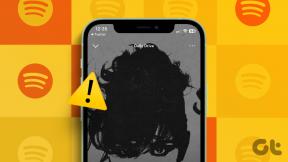विंडोज और मैक के लिए माइक्रोसॉफ्ट वर्ड में ग्रामरली का उपयोग कैसे करें
अनेक वस्तुओं का संग्रह / / June 21, 2022
व्याकरण, सबसे अच्छे व्याकरण परीक्षक उपकरणों में से एक, माइक्रोसॉफ्ट वर्ड का समर्थन करता है। जबकि Microsoft का वर्ड-प्रोसेसिंग सॉफ़्टवेयर पहले से ही एक संपादक के साथ आता है, हमने इसे व्याकरण की तुलना में मीलों पीछे पाया हमारी तुलना. आप विंडोज और मैक पर माइक्रोसॉफ्ट वर्ड में ग्रामरली का उपयोग करने के लिए नीचे दिए गए चरणों का उपयोग कर सकते हैं।

टीम के सदस्यों या अपने संपादक के साथ वर्ड फ़ाइल साझा करने से पहले, सभी शर्मनाक टाइपो को ठीक करने और असामान्य वाक्यों को सीधा करने के लिए व्याकरण का उपयोग करें। चाहे आप विंडोज या मैक पर माइक्रोसॉफ्ट वर्ड का उपयोग करें, व्याकरण दोनों प्लेटफॉर्म पर एक एक्सटेंशन के रूप में उपलब्ध है।
Mac के लिए Microsoft Word पर व्याकरण स्थापित करें
सबसे पहले, हम आपको दिखाएंगे कि ग्रामरली को कैसे स्थापित करें मैक पर माइक्रोसॉफ्ट वर्ड और फिर कार्रवाई में सेवा की जांच करने के लिए एक मोटा मसौदा लिखें।
स्टेप 1: मैक पर माइक्रोसॉफ्ट वर्ड खोलें।
चरण दो: शीर्ष पर सम्मिलित करें मेनू का चयन करें।

चरण 3: ऐड-इन्स प्राप्त करें पर क्लिक करें।
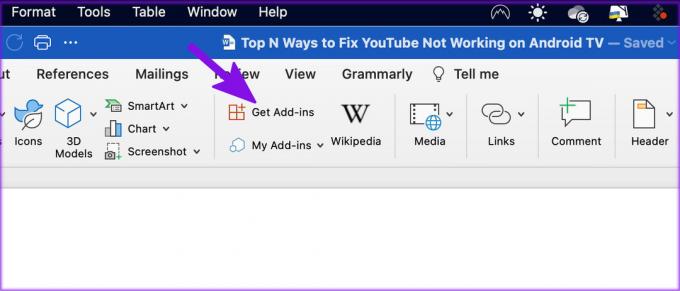
चरण 4: यह आपके डिफ़ॉल्ट मैक ब्राउज़र में Microsoft AppSource खोलेगा।
चरण 5: व्याकरण के लिए खोजें और ऐप ऐड-इन मेनू खोलें।

चरण 6: इसे अभी प्राप्त करें चुनें और अपने Microsoft खाते के विवरण के साथ साइन इन करें।
चरण 7: ओपन इन वर्ड बटन पर क्लिक करें।
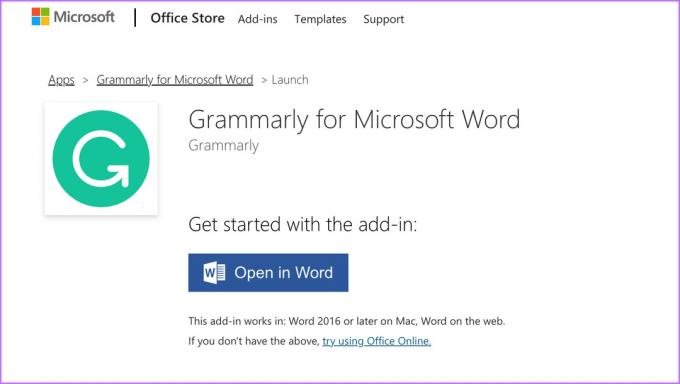
यह माइक्रोसॉफ्ट वर्ड में ग्रामरली जानकारी खोलेगा। आइए अब कार्रवाई में एक्सटेंशन की जांच करें।
Mac. पर ग्रामरली का प्रयोग करें
मैक पर माइक्रोसॉफ्ट वर्ड पर ग्रामरली स्थापित करने के बाद, यह समय आपके लेखन स्कोर की जांच के लिए सेवा का उपयोग करने का है।
स्टेप 1: Mac पर Microsoft Word लॉन्च करें और कोई भी Word दस्तावेज़ खोलें।
चरण दो: सबसे ऊपर होम चुनें.

चरण 3: ओपन ग्रामरली खोजें।
चरण 4: व्याकरण खाते के विवरण में लॉग इन करें।
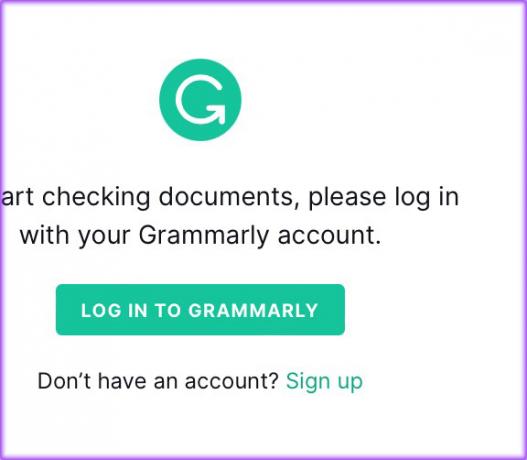
चरण 5: आप जल्द ही अपने Word दस्तावेज़ पर विस्तृत व्याकरणिक प्रतिक्रिया देखेंगे।

व्याकरण का मुफ़्त खाता सही व्याकरण, स्पष्टता और जुड़ाव के लिए सुझाव दिखाएगा। यदि आपके पास ग्रामरली प्रीमियम सदस्यता है, तो आप साहित्यिक चोरी और वाक्य वितरण की जांच कर सकते हैं।
विंडोज़ के लिए माइक्रोसॉफ्ट वर्ड पर व्याकरण स्थापित करें
व्याकरण विंडोज़ पर भी वर्ड ऐप पर उपयोग करने के लिए उपलब्ध है। बेशक, माइक्रोसॉफ्ट वर्ड का मैक की तुलना में विंडोज़ पर एक अलग इंटरफ़ेस है। हालाँकि, कुल मिलाकर विकल्प और सेटिंग्स लगभग समान हैं।
स्टेप 1: विंडोज़ पर माइक्रोसॉफ्ट वर्ड खोलें और एक नया दस्तावेज़ बनाएं।
चरण दो: शीर्ष पर मेनू बार में सम्मिलित करें चुनें।

चरण 3: ऐड-इन्स प्राप्त करें पर क्लिक करें।
चरण 4: विंडोज़ ऐप में ऑफिस ऐड-इन्स स्टोर खोलेगा।

चरण 5: सर्च बार का उपयोग करें और ग्रामरली टाइप करें।
चरण 6: अपने वर्ड सॉफ्टवेयर में ग्रामरली जोड़ें।
यदि आपको Office ऐड-ऑन स्टोर में व्याकरण नहीं मिलता है, तो आपको Word और Outlook ऐड-ऑन स्थापित करने के लिए ग्रामरली वेब का उपयोग करना चाहिए।
स्टेप 1: वेब पर ग्रामरली पर जाएँ। नीचे स्क्रॉल करें और Microsoft Office के लिए व्याकरण का चयन करें।

चरण दो: निम्न मेनू से Word और Outlook के लिए व्याकरण स्थापित करें और ऑन-स्क्रीन निर्देशों का पालन करें।

व्याकरण पर जाएँ
एक बार जब आप विंडोज़ पर माइक्रोसॉफ्ट वर्ड लॉन्च करते हैं, तो आप ग्रामरली प्लगइन को कार्रवाई में देखेंगे।
विंडोज़ पर व्याकरण का प्रयोग करें
व्याकरण ने विंडोज़ के लिए माइक्रोसॉफ्ट वर्ड पर एक उत्कृष्ट एकीकरण किया है। मैक के विपरीत, आप मेनू बार में अपनी लेखन स्पष्टता, जुड़ाव और अन्य सेटिंग्स तक पहुंच की जांच कर सकते हैं।
स्टेप 1: Windows के लिए Microsoft Word में कोई भी दस्तावेज़ खोलें।
चरण दो: आपको ग्रामरली सही मेन्यू बार में मिलेगी।
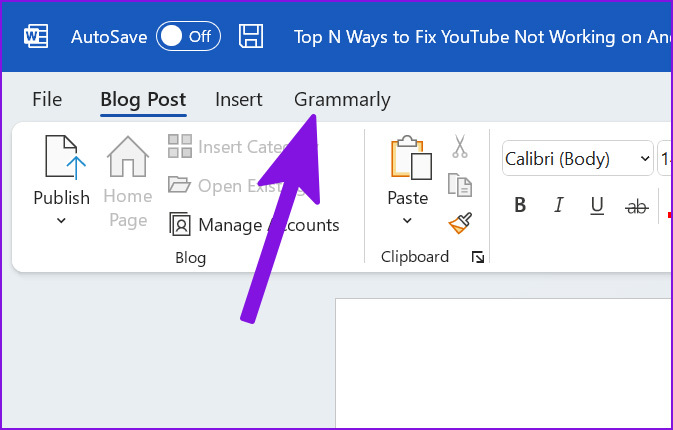
चरण 3: व्याकरण खोलें का चयन करें।
चरण 4: लॉग इन बटन पर क्लिक करें और वेब पर अपने ग्रामरली अकाउंट विवरण के साथ साइन इन करें।

चरण 5: Microsoft Word पर वापस जाएं और अपने दस्तावेज़ में व्याकरणिक रूप से मिलने वाली सभी समस्याओं की जाँच करें।
माइक्रोसॉफ्ट वर्ड के लिए व्याकरण की विशेषताएं
ग्रामरली ने डेस्कटॉप पर माइक्रोसॉफ्ट वर्ड इंटीग्रेशन के साथ एक सराहनीय काम किया है। सेवा व्याकरण वेब संस्करण के समान सुविधाओं को पैक करती है। यहाँ वह सब कुछ है जो व्याकरण Microsoft Word पर प्रदान करता है।
- ऑडियंस, औपचारिकता और डोमेन के लिए लक्ष्य समायोजित करें
- व्याकरण के मुद्दों का पता लगाएं
- वाक्य शुद्धता में सुधार
- वाक्य स्पष्टता बढ़ाएँ
- बेहतर जुड़ाव
- वाक्य वितरण में सुधार
- साहित्यिक चोरी सामग्री खोजें
- व्याकरण से विशेषज्ञ लेखन सहायता प्राप्त करें
- एक स्टाइल गाइड बनाएं (केवल व्याकरणिक व्यवसाय उपयोगकर्ता)
- भाषा वरीयता बदलें
क्या मैं वेब पर माइक्रोसॉफ्ट वर्ड के साथ व्याकरण का उपयोग कर सकता हूं?
हालांकि व्याकरण एक्सटेंशन Google क्रोम, माइक्रोसॉफ्ट एज, सफारी और फ़ायरफ़ॉक्स जैसे लोकप्रिय ब्राउज़रों पर उपलब्ध है, यह माइक्रोसॉफ्ट वर्ड वेब संस्करण का समर्थन नहीं करता है। व्याकरण वेब पर Google डॉक्स का समर्थन करता है। आप किसी वर्ड वेब फ़ाइल से टेक्स्ट को हमेशा कॉपी कर सकते हैं और टाइपो को ठीक करने के लिए इसे ग्रामरली वेब में पेस्ट कर सकते हैं, लेकिन सबसे अच्छे अनुभव के लिए, हम विंडोज या मैक के लिए वर्ड की सिफारिश करेंगे।

व्याकरण निंजा बनें
जबकि व्याकरण मुक्त संस्करण टाइपो और व्याकरण को ठीक करने के लिए अच्छा है, प्रीमियम संस्करण साहित्यिक चोरी चेकर, बेहतर स्पष्टता, जुड़ाव और वितरण जैसी अधिक अच्छाइयों को अनलॉक करता है। आप Microsoft Word में अंतर्निहित संपादक के साथ अपने दस्तावेज़ को ठीक करने का भी प्रयास कर सकते हैं। Microsoft Word पर Grammarly के साथ आपका अनुभव कैसा रहा? नीचे टिप्पणी अनुभाग में हमारे साथ साझा करें।
अंतिम बार 21 जून, 2022 को अपडेट किया गया
उपरोक्त लेख में सहबद्ध लिंक हो सकते हैं जो गाइडिंग टेक का समर्थन करने में मदद करते हैं। हालांकि, यह हमारी संपादकीय अखंडता को प्रभावित नहीं करता है। सामग्री निष्पक्ष और प्रामाणिक रहती है।

द्वारा लिखित
पार्थ ने पहले EOTO.tech में टेक न्यूज को कवर करने के लिए काम किया था। वह वर्तमान में गाइडिंग टेक में ऐप्स तुलना, ट्यूटोरियल, सॉफ्टवेयर टिप्स और ट्रिक्स और आईओएस, एंड्रॉइड, मैकओएस और विंडोज प्लेटफॉर्म में गहराई से गोता लगाने के बारे में स्वतंत्र है।